Met alle opties binnen handbereik, het opzetten van een Facebook Business pagina kan voelen als het voorbereiden van een raketschip op weg naar de ruimte.
maar als u online zaken wilt doen, is aanwezigheid op Facebook een goed idee.
echt, het is meer een must.
met 2.45 miljard maandelijkse gebruikers en 1.62 miljard mensen die dagelijks inloggen, is het veruit het meest populaire sociale netwerk.

naarmate Facebook is gegroeid, heeft ook de complexiteit van de functies.
Verspil geen dag meer aan het rondneuzen op Facebook en probeer het allemaal uit te zoeken. Dit artikel zal u door alles wat u moet weten om uw Facebook Business pagina up and running als een social media marketing pro.
maar voordat we duiken in:

wacht niet tot iemand anders het doet. Huur jezelf in en begin de lakens uit te delen.
aan de slag gratis
4 Facebook Business Page FAQs
Hier zijn de antwoorden op vier veelgestelde vragen over Facebook Business pagina ‘ s.
Wat is een Facebook-bedrijfspagina?
een Facebook-bedrijfspagina is waar u de aanwezigheid van uw merk op het grootste sociale netwerk ter wereld beheert. Uw pagina kunt u verbinding maken met uw klanten en koesteren prospects door:
- inhoud Delen
- Reageren op klantenservice vragen
- Samen met klanten en andere merken
- het Hebben van persoonlijke gesprekken met een aantal volgelingen
- meer…
De afbeelding hieronder toont Oberlo ‘ s Facebook Pagina:

Kan ik Gebruik maken van een Persoonlijk Facebook-Profiel voor Mijn Bedrijf?
Er zijn veel goedbedoelde ondernemers die persoonlijke Facebook-profielen gebruiken voor hun merken, in plaats van een echte Facebook-bedrijfspagina.
Dit is een slecht idee.
Als u een persoonlijk profiel maakt, mist u een hele reeks tools voor het maken van content, analytics en betaalde promotiemogelijkheden die bij een Facebook-bedrijfspagina worden geleverd. Bovendien zouden gebruikers je een vriendenverzoek moeten sturen om contact op te nemen met je merk.
en u wilt het niet moeilijker maken voor uw klanten om contact met u op sociale media.
gebruik dus de kracht van Facebook Business pagina ‘ s.
“Um, Tom-I’ ve already made a personal profile for my brand… ” maak je geen zorgen, Ik heb je gedekt:
Hoe kan ik mijn profiel converteren naar een Facebook Business pagina?met
Facebook kunt u eenvoudig een nieuwe bedrijfspagina maken die is gebaseerd op uw profiel.
daarna heb je zowel een profiel als een pagina.
Facebook kopieert uw informatie, profielfoto en omslagafbeelding. Plus, u kunt selecteren welke vrienden, volgers, foto ‘s, en video’ s over te brengen naar uw nieuwe Facebook Business pagina.
wat meer is, als u een geverifieerd profiel converteert, zal de geverifieerde status ook naar uw nieuwe pagina worden verplaatst.
Er is één belangrijk nadeel: videoweergaven of andere statistieken blijven bij uw profiel en kunnen niet worden overgedragen naar uw nieuwe Facebook-bedrijfspagina.
om uw profiel naar een Facebook-bedrijfspagina te converteren:
- klik op deze link of ga naar “facebook.com/pages/create/migrate”.
- klik op “aan de slag” en volg de instructies op het scherm.
- uw nieuwe Facebook Business pagina zal worden gepubliceerd zodra het conversieproces is voltooid!
Opmerking: Als u momenteel dienst doet als beheerder voor andere Facebook-pagina ‘ s of groepen, dan moet u meer mensen toevoegen als beheerder voor die eigenschappen. Dit is gewoon om ervoor te zorgen dat die pagina ‘ s en groepen niet zonder een admin worden achtergelaten in het geval er iets mis gaat tijdens profiel naar zakelijke pagina conversie.
voor meer informatie over het converteren van een profiel naar een bedrijfspagina, kijk op Facebook ‘ s help-sectie.
Hoeveel Kost Een Facebook-bedrijfspagina?
net als Facebook – profielen en-groepen kunt u gratis een Facebook-bedrijfspagina opzetten en gebruiken-ongeacht hoeveel volgers of likes u hebt.
zelfs als u geld uitgeeft aan Facebook-advertenties, zijn er nog steeds geen kosten voor de organische aspecten van uw Facebook-bedrijfspagina.
bovendien vraagt Facebook niet eens een vergoeding om een storefront aan uw pagina toe te voegen!
dus waarom kost een Facebook-bedrijfspagina niets? Nou, dat doet het niet.
in ruil voor het gebruik van het platform en het contact met uw klanten, helpt u Facebook nog meer aandacht te krijgen van uw publiek.
Facebook verkoopt deze aandacht vervolgens aan adverteerders in de vorm van Facebook-advertenties.
nu, laten we bouwen u een killer Facebook Business pagina!
Hoe maak je een Facebook Business pagina in 19 eenvoudige stappen
Stap 1: Maak uw pagina
om te beginnen, klik op deze link of ga naar “facebook.com/pages/creation”.
Facebook biedt u twee pagina-Opties:
- bedrijf of merk
- Gemeenschap of publiek figuur

elk type pagina heeft een andere set functies. Kies ” bedrijf of merk “en klik op” aan de slag.”
en je bent weg!
vervolgens moet u de basisgegevens van uw bedrijf of merk invullen:
- paginanaam
- Categorie
- adres

doe je best om de meest geschikte categorie voor uw bedrijf te kiezen. Maar maak je geen zorgen als je van gedachten verandert, zoals je altijd kunt veranderen in de toekomst.
Als u wilt, kunt u uw zakelijke telefoonnummer toevoegen. Je hebt ook de mogelijkheid om uw adres te verbergen voor Facebook-gebruikers.
Als u klaar bent, klikt u op ” Continue.”
Stap 2: Voeg een profielfoto toe
vervolgens zal Facebook u vragen een profielfoto te uploaden.
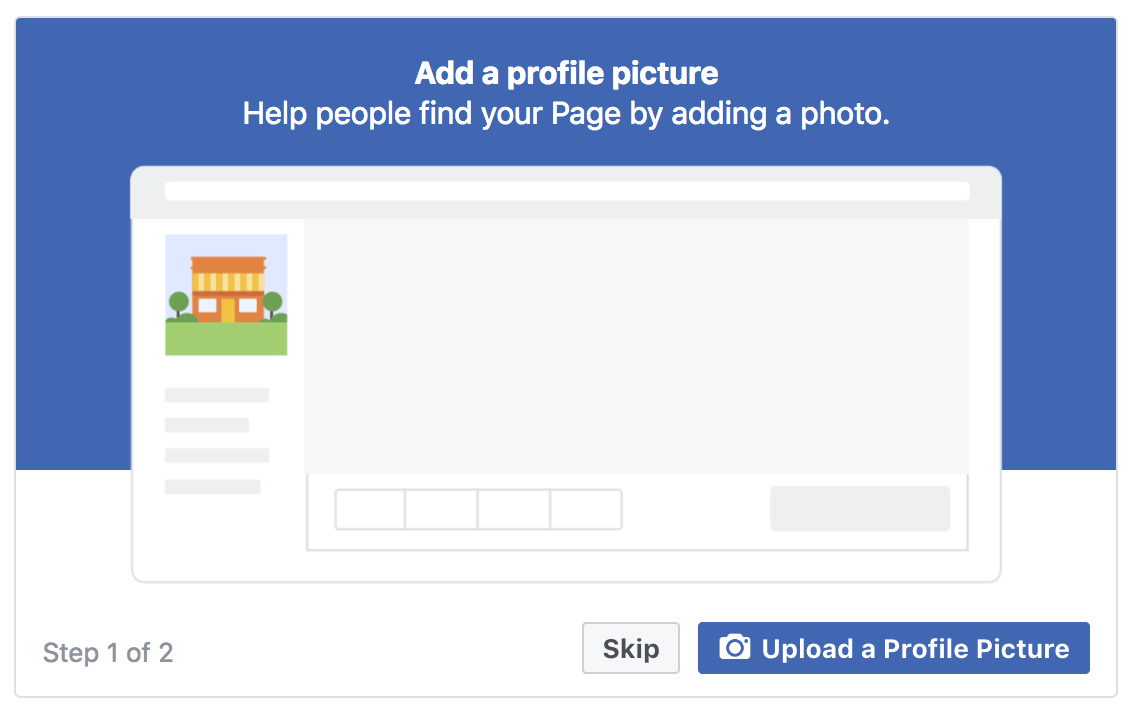
de Meeste bedrijven maken gebruik van hun logo als profielfoto, als Shopify heeft op hun Facebook Pagina:

Als u niet beschikt over een groot logo ontwerp voor uw bedrijf, check out Shopify is een gratis tool, Hatchful. Het zal u helpen om een professioneel ogend logo in enkele minuten te maken.
wat meer is, Hatchful zal een volledig Merk pakket te maken van uw logo ontwerp. Dit omvat beelden perfect geformatteerd voor alle van de meest populaire sociale media platforms.

houd in gedachten dat uw profielfoto vaak wordt weergegeven als een cirkel door het platform.
zorg er dus voor dat er geen vitale elementen aan de randen van uw afbeelding zitten en dat het er geweldig uitziet als een cirkel of een vierkant.

tot slot is de ideale grootte van Facebook-profielfoto’ s 360 x 360 pixels, maar ze moeten ten minste 180 x 180 pixels zijn.
Stap 3: Voeg een omslagfoto toe
nu is het tijd om uw Facebook-omslagfoto toe te voegen.

uw omslagfoto is vaak het eerste wat bezoekers opmerken. Het is dus het beste om een afbeelding of video te kiezen die onmiddellijk uw unieke waardepropositie en merkpersoonlijkheid overbrengt.
Hier is Oberlo ‘ s huidige Facebook-omslagafbeelding:

Het beeld levert een unieke waardepropositie, en de productafbeeldingen en het ontwerp geven de persoonlijkheid van ons merk weer.
in dit stadium vraagt Facebook je om een omslagfoto toe te voegen, maar als je dat liever hebt, kun je een omslagvideo uploaden als je klaar bent met het aanmaken van je pagina.
om dit te doen, klikt u op “Overslaan” en u krijgt uw gloednieuwe Facebook-bedrijfspagina in al zijn glorie te zien.
klik vervolgens op de knop” Voeg een omslag toe “en klik op” foto/video uploaden”.”

omslagafbeeldingen worden weergegeven met 820 x 312 pixels op computers en 640 x 360 pixels op mobiele apparaten.
video ‘ s moeten tussen de 20 en 90 seconden lang zijn en een maximale resolutie van 1080p hebben. U kunt ze uploaden .mov of mp4 formaat.
hieronder vindt u enkele tips voor Facebook-zakelijke pagina ‘ s om in gedachten te houden bij het uploaden van:
houd het leuk, maar on-brand: Het is prima om plezier te hebben met uw Facebook-cover afbeelding of video, maar niet te onprofessioneel als het gebruikers kan afleiden van de unieke waarde propositie van uw bedrijf.
centreer de tekst: omdat u uw Facebook-omslag bijsnijdt en naar de juiste grootte sleept, probeert u tekst of objecten in het midden te plaatsen, zodat ze zichtbaar zijn.
Maak video ’s aangenaam voor de automatische loop: onthoud dat Facebook-omslagvideo’ s in een loop worden afgespeeld. Zodra ze eindigen, ze automatisch spelen over als de kijker is nog steeds surfen op uw Facebook-pagina. Zorg ervoor dat de inhoud die u uploadt aangenaam is om te zien wanneer het steeds opnieuw wordt afgespeeld.
Stap 4: Identificeer de belangrijkste aspecten van uw Facebook Business pagina
Gefeliciteerd, u bent nu de trotse eigenaar van een Business pagina!
bovenaan uw pagina ziet u links naar de verschillende secties voor Paginabeheer:
- Page: The link back to where you are now
- Inbox: Where you can manage your messages with other users
- Notifications: Een samenvatting van de interacties van uw pagina
- Insights: Where you can track paginametrics
- Publishing Tools: Plan nieuwe berichten en bekijk prestaties uit het verleden
- promoties: beheer en volg uw Facebook-advertentiecampagnes
jezelf met elk van hen, en kom dan terug naar uw pagina.
ga je gang; Ik wacht even.

alles goed? Oké, in de linker zijbalk, zie je de verschillende tabbladen van je pagina.
en in de rechterbovenhoek van de pagina ziet u links naar de Help-sectie van Facebook en uw pagina-Instellingen.
Stap 5: Leer hoe u zich aanmeldt op uw Facebook-bedrijfspagina
om terug te gaan naar uw persoonlijke Facebook-profiel, klikt u op uw naam of profielfoto in de blauwe bovenste balk.
vervolgens kunt u, waar u ook bent op het platform, toegang krijgen tot de beheerder van uw bedrijfspagina door te klikken op de drop-down pijl in de rechterbovenhoek van uw scherm.

Dit geeft een lijst van de pagina ‘ s die u beheert – klik gewoon op de pagina die u wilt gebruiken!
Stap 6: Bekijk de Instellingen van uw Facebook-bedrijfspagina
Nu u bekend bent met uw nieuwe pagina laten we een kijkje nemen op de Instellingen.

Facebook geeft u veel opties:

maar gelukkig zijn deze instellingen allemaal vrij eenvoudig, en u kunt de meeste van hen laten zoals ze zijn.
laat voorlopig de Instellingen doorlezen en verander alles wat bijzonder relevant lijkt voor uw bedrijf.
Als u bijvoorbeeld kinderspeelgoed verkoopt, kunt u het filter voor godslastering inschakelen. Of, als je een internationale doelgroep, zorg ervoor dat de mogelijkheid om berichten te schrijven in meerdere talen mogelijk te maken.
Stap 7: Paginarollen toevoegen en bewerken
Als u andere leden van uw team hebt die u uw bedrijfspagina wilt beheren, voegt u ze toe aan de Instellingen.
klik eerst op “Page Roles” in de linker zijbalk. Typ vervolgens hun naam of e-mailadres in om ze te vinden.

volgende, Facebook ‘ s drop-down menu biedt vijf verschillende pagina rollen voor u om uit te kiezen:
- Admin
- Editor
- Moderator
- Adverteerder
- Analist
Elke pagina kunt managers toegang tot en het gebruik van bepaalde functies. Om de verschillen te begrijpen, kies een van de opties en lees de beschrijving onder de balk.
Stap 8: Wijzig uw Facebook-bedrijfspagina sjabloon
Facebook biedt tien verschillende Facebook-bedrijfspagina-sjablonen waaruit u kunt kiezen. Elk is afgestemd op de behoeften van verschillende organisaties en individuen.
- Standard page
- Business
- Venues
- Movies
- Charity
- Politicians
- Services
- Restaurants and cafes
- Shopping
- Video page
To access these, click “Edit Page” in the left sidebar, and then underneath “Templates,” click “Edit.”

om meer te weten te komen over elk sjabloon, klikt u op” View Details ” terwijl u door de opties scrollt.

het primaire verschil tussen de sjablonen is de links in de tabsectie en de knoppen op de werkbalk.
bijvoorbeeld, het kiezen van de” Shopping template “zal een” Shop ” knop Toevoegen op uw bedrijfspagina. Als u erop klikt, worden de producten weergegeven die u aan uw Facebook-winkel hebt toegevoegd.
Het is het beste om de zakelijke sjabloon te kiezen, tenzij u een specifieke reden hebt om een van de anderen te selecteren.
natuurlijk krijgt u nog steeds de optie om tabbladen te verplaatsen, d.w.z. de volgorde waarin ze zich bevinden aanpassen en welke tabbladen zichtbaar zijn.
zodra u een sjabloon hebt geselecteerd, biedt Facebook een rondleiding om u te helpen vertrouwd te raken met het.
stap 9: uw tabbladen toevoegen en opnieuw rangschikken
na het nemen van de tour scroll naar beneden om uw tabbladen van de Facebook-pagina te zien.
Hier kunt u de volgorde van uw tabbladen wijzigen of nieuwe tabbladen toevoegen voor uw specifieke behoeften.

onthoud, dit zijn de tabbladen die verschijnen onder uw profielfoto in de linkerzijbalk van uw pagina.

stap 10: Maak een Facebook Business Page gebruikersnaam
Facebook Business pagina ‘ s kunt u een unieke Gebruikersnaam te gebruiken op het platform.
om dit in te stellen, klikt u op het tabblad “About” in de linker zijbalk, en vervolgens op “Create Page @username.”

Branding 101: Gebruik uw bedrijfsnaam.
Onthoud, deze naam zal worden gezien en gebruikt in veel van uw Facebook-interacties. Plus, het is wat mensen zullen gebruiken om uw pagina te taggen in afbeeldingen en berichten.
u wilt het gemakkelijk maken voor mensen om u te vinden.
uw bedrijfsnaam kan echter al door iemand anders worden gebruikt. Als dit het geval is, Facebook zal u vertellen en weer te geven een rode “X”.
In dit geval moet je een beetje creatief zijn.
als uw bedrijf lokaal gericht is, probeer dan uw locatie toe te voegen aan uw bedrijfsnaam. Bijvoorbeeld, ” @SkyrocketApparel “zou kunnen worden” @SkyrocketApparelLondon.”Zorg ervoor dat de merknaam is niet handelsmerk.
dit kan ook helpen om vertrouwen en geloofwaardigheid op te bouwen onder uw lokale volgers.
U kunt ook een achtervoegsel toevoegen dat het type bedrijf beschrijft dat u bent. Zo was” @Oberlo “niet beschikbaar op Facebook, dus kozen we voor” @OberloApp.”
wat je ook kiest, houd het eenvoudig en onvergetelijk.
en als je worstelt om ideeën, neem hulp van de Oberlo business name generator.
idealiter is het het beste om dezelfde gebruikersnaam te gebruiken op al uw sociale media profielen. Dit maakt dingen veel gemakkelijker voor uw bestaande publiek om uw andere profielen en pagina ‘ s te vinden.

uw bedrijfspagina gebruikersnaam moet ten minste vijf tekens lang zijn en alleen uit cijfers en letters bestaan.
veel mensen hebben ontdekt dat Facebook hen niet zal toestaan om een pagina Gebruikersnaam te maken.
als dit bij u gebeurt, raden ze aan een andere paginabeheerder toe te voegen om deze voor u te wijzigen. Bizar, dit lijkt te werken!
stap 11: Voer uw informatie in in de sectie over
volgende voer uw bedrijfsinformatie in in de sectie over.

zorg ervoor dat uw mission statement en links naar uw website en andere sociale media profielen in deze sectie.
Dit zal mensen helpen uw Facebook-bedrijfspagina te vinden, en biedt extra context wanneer nieuwe volgers graag meer te weten willen komen over uw bedrijf.
stap 12: voeg uw verhaal toe
Dit wordt prominent getoond op uw Facebook-pagina in de rechterzijbalk.

om uw verhaal te bewerken op het tabblad “Over”, klikt u op “vertel mensen over uw bedrijf.”

Facebook kunt u omvatten drie elementen:
- Header image
- Titel
- tekst

De meeste merken gewoon kopiëren en plakken hun website “Over Ons” pagina op deze afdeling. Om meer te weten te komen over het maken van een killer Over Ons, bekijk de onderstaande video:
als je klaar bent met het maken van je verhaal, klik op “Opslaan” en vergeet niet om het te publiceren als je er klaar voor bent. Het is gemakkelijk om bewerkingen in de toekomst te maken.

stap 13: voeg uw teamleden toe
Dit is een extra functie voor de pagina rollen die ik eerder noemde.
Dit zijn paginamanagers die er ook voor kiezen om de pagina op hun persoonlijke profiel te laten verschijnen, en hun naam en profielfoto in deze sectie van uw pagina.

waarom teamleden toevoegen?
Dit verbetert het vertrouwen en de geloofwaardigheid. Plus, het toevoegen van teamleden zal helpen om uw Facebook Business pagina te promoten om de netwerken van uw teamleden.
stap 14: voeg een Call-to-Action-knop toe
sla deze stap niet over.
de call-to-action (CTA) – knop van uw pagina is een van de beste mogelijkheden om prospects en leads vast te leggen.
De meeste zakelijke paginasjablonen zullen de knop “Bericht Versturen” tonen om te starten.
om dit te wijzigen, klikt u op het potloodpictogram en vervolgens op de knop “Bewerken” in het keuzemenu dat verschijnt.

Facebook biedt verschillende CTA-opties om uit te kiezen:
- Maak een reservering met u
- Contact met u op
- Leer meer over uw bedrijf
- Shop met u of een donatie te doen
- uw app Downloaden of speel je spel

Als u een e-commerce bedrijf, kunt u het beste kiezen voor “Winkel bij u of een donatie te doen.”U kunt dan kiezen voor” nu shoppen ” of ” aanbiedingen bekijken.”
zodra u uw CTA knop hebt gekozen, klikt u op ” Next.”
dan kunt u de knop gebruiken om te linken naar uw website of om klanten naar de winkel sectie van uw Facebook-pagina te sturen.>Facebook Facebook Facebook Business Page Edit Button
Als u mensen wilt toestaan om te winkelen op uw Facebook-pagina, moet u uw Shopify en Facebook-accounts integreren.
voor nu, kunt u gewoon uw website link invoeren en dan klikken op ” Finish.”
stap 15: Maak uw eerste bericht en Pin het aan uw pagina
Facebook kunt u een bericht aan de bovenkant van uw pagina, zodat wanneer gebruikers uw pagina te bekijken, het is altijd het eerste bericht dat ze zien.
Facebook biedt tal van postopties.

maak van deze gelegenheid gebruik om uw huidige aanbod of een sleutelwaardepropositie te promoten.

zodra u uw post hebt aangemaakt, klikt u op de drie punten die het vervolgkeuzemenu aangeven en klikt u op ” Pin to top of page.”

u kunt controleren of het werkt door te zoeken naar het blauwe pin-pictogram.

stap 16: foto ’s en video’ s toevoegen
voordat u begint met het promoten van uw zakelijke pagina, is het het beste om wat inhoud te uploaden voor nieuwe kijkers om uit te checken.
om foto ‘ s toe te voegen, klikt u op het tabblad “Foto ‘ s” en vervolgens op “Album maken”.”

en om video ’s toe te voegen, klikt u op de” video ‘ s “tab en klik vervolgens op” Video toevoegen.”

stap 17: net als andere pagina ‘ s
Oké, het is tijd om sociaal te worden.
andere pagina ‘ s Leuk vinden zal hun inhoud toevoegen aan de nieuwsfeed van uw pagina.
Dit stelt u in staat om andere pagina ‘ s te benaderen en meer bereik te bereiken. Wanneer u interactie met het bericht van een andere pagina, de betrokkenheid wordt weergegeven in andere aangesloten nieuwsfeeds.
Dit is een geweldige manier om te beginnen met het bouwen van uw netwerk.
Navigeer naar de pagina die u wilt liken en klik vervolgens op de drie puntjes die het vervolgkeuzemenu onder de Albumafbeelding van de pagina aangeven.
klik vervolgens op ” Like as your Page.”
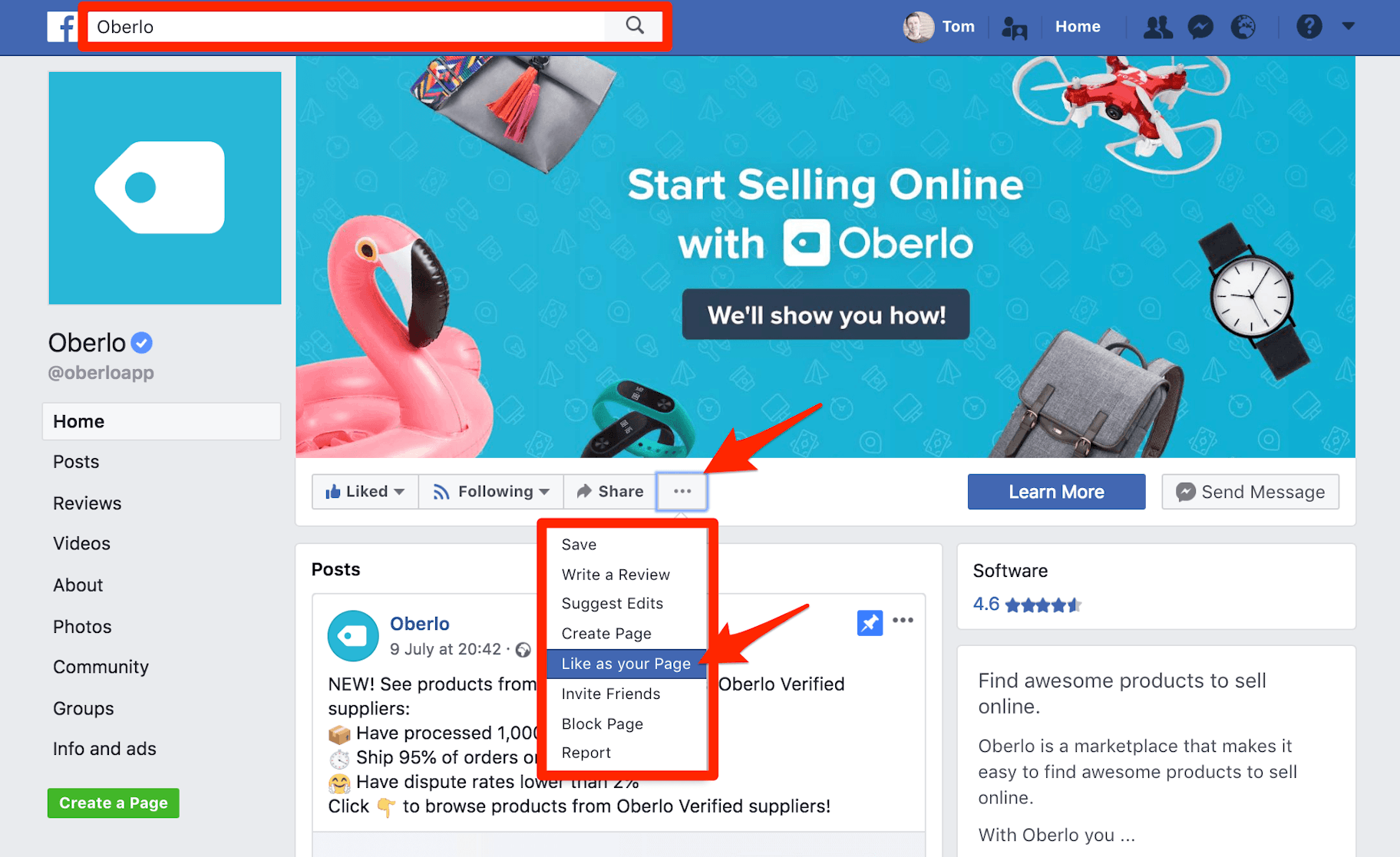
Facebook toont drie van de pagina ‘ s die u willekeurig hebt gemogen op uw Facebook Business pagina. Je kunt deze zien aan de onderkant van de rechter zijbalk.

stap 18: Bekijk uw pagina als bezoeker
ok, u bent bijna klaar met het opzetten van uw Facebook Business pagina! Maar voordat u uw pagina deelt, is het een goed idee om te controleren hoe het voor bezoekers lijkt.
gelukkig kunt u met Facebook uw pagina als bezoeker bekijken zonder uit te loggen.
om dit te doen, klikt u op de drie punten die het vervolgkeuzemenu aangeven en vervolgens op “View as Page Visitor.”

om terug te schakelen naar het beheren van uw pagina, klikt u op” terug naar uw weergave ” bovenaan de pagina.

zorg ervoor dat u dit van tijd tot tijd doet om te controleren of u tevreden bent met hoe uw pagina verschijnt.
stap 19: nodig je vrienden uit en begin met het promoten van je pagina!
uw pagina zal geloofwaardiger lijken voor nieuwe volgers als het al een aantal voorkeuren en interacties van andere mensen heeft.
Dit is vanwege sociaal bewijs.
dus om uw pagina goed te starten, nodig een aantal vrienden uit om het leuk te vinden met behulp van het gereedschap in de rechter zijbalk.

zodra je vrienden je hebben geholpen om je pagina goed te starten, kun je linken naar je Facebook Business pagina vanaf je website en andere profielen en beginnen met het promoten ervan!
voor meer informatie over het promoten van uw pagina, Bekijk onze gids, “15 manieren om Facebook volgers en Likes te vergroten in 2021.”
Bonus stap: vertrouwd raken met Facebook Insights
eindelijk volgt Facebook uw pagina interacties om u te voorzien van een suite van nuttige analytics.
u kunt deze gegevens vinden door te klikken op “Insights” bovenaan uw Facebook-bedrijfspagina.

Het zal leeg zijn totdat uw pagina interacties accumuleert, maar na een tijdje zal het vol nuttige informatie zijn!

hoewel het leuk is om al deze gegevens binnen handbereik te hebben, is het alleen maar gunstig als u begrijpt welke Facebook-statistieken het meest belangrijk zijn voor uw bedrijf. Hieronder zijn drie belangrijke statistieken die u moet volgen en verbeteren op.
- Reach: dit geeft het aantal Facebook-gebruikers aan dat uw content op Facebook heeft gezien. Het is normaal om een laag bereik hebben, omdat Facebook presenteert uw berichten aan slechts 6 mensen uit 100 die graag uw Facebook Business pagina. Dat gezegd hebbende, u kunt altijd gebruik maken van Facebook advertenties om bump de nummers.
- post engagements: deze metriek is een cruciaal onderdeel van Facebook ‘ s newsfeed algoritme. Consistent hoge betrokkenheid op uw berichten betekent dat mensen zoals uw inhoud, en je moet alleen kleine wijzigingen aan te brengen in uw strategie.
- video ‘s: deze maatstaf toont het aantal keren dat uw video’ s ten minste drie seconden zijn afgespeeld. Een laag aantal geeft de noodzaak aan voor nieuwe intro ’s en bijschriften die het publiek verleiden om volledige video’ s te bekijken.
conclusie
Facebook is verreweg het grootste sociale netwerk ter wereld. Dus als u wilt uw bedrijf online uit te breiden, het is de moeite waard de tijd te nemen om het opzetten van een Facebook Business pagina.
deze marketing tool heeft veel bewegende delen, maar voor de beste resultaten, moet u uw pagina correct configureren.
en vergeet niet, voordat u begint met het promoten van uw Facebook Business pagina aan klanten en prospects, het is noodzakelijk om veel content klaar-en-wachten voor hen om te genieten.